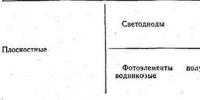อะแดปเตอร์ Wi-Fi - การให้คะแนนและบทวิจารณ์ การเลือกอแด็ปเตอร์ Wi-Fi การเลือกอแด็ปเตอร์ usb wifi
อาบริโคซอฟ วาดิม
ข้อดี: กะทัดรัด ไม่แพงซื้อมาในราคา 450 รูเบิลระหว่างการขาย เป็นเวลาหลายเดือนแล้วที่ทุกอย่างทำงานได้ดีโดยไม่มีข้อบกพร่องใด ๆ อะแดปเตอร์ได้รับการติดตั้งไว้ที่ผนังด้านหลังของคอมพิวเตอร์และมองเข้าไปในผนังคอนกรีต ไม่มีแนวสายตาตรงไปยังเราเตอร์ (แนวสายตาถูกบล็อกโดย LCD TV, ลำโพงเสียง และคอมพิวเตอร์เครื่องอื่น)
จุดด้อย: ชุดนี้ไม่รวมไดรเวอร์สำหรับ Win 10 และคำแนะนำ (สั้นที่สุด!) สำหรับการติดตั้งอะแดปเตอร์นี้
ฉันมีเราเตอร์ "ดั้งเดิม" สำหรับอะแดปเตอร์นี้ติดตั้ง - D-LINK 320 บางทีนั่นอาจเป็นสาเหตุที่ฉันไม่พบปัญหาที่ฉันอ่านในบทวิจารณ์
ไม่มีปัญหาในการติดตั้งเช่นกัน ฉันสามารถทำซ้ำสิ่งที่เขียนไว้แล้วที่นี่เท่านั้น:
1) หลังจากซื้ออะแดปเตอร์แล้ว อย่าเสียบเข้ากับคอมพิวเตอร์ทันที
2) ขั้นแรก ดาวน์โหลดผ่านสายอินเทอร์เน็ต และติดตั้งไดรเวอร์จากเว็บไซต์ D-LINK อย่างเป็นทางการ แล้วรีสตาร์ทคอมพิวเตอร์ของคุณ
3) ถอดสายอินเทอร์เน็ตและเชื่อมต่อ D-link DWA-131
4) บน "แถบงาน" ใน "พื้นที่แจ้งเตือน" (ด้านล่างขวาในถาด) ไอคอน "การเข้าถึงอินเทอร์เน็ต Wi-Fi" จะปรากฏขึ้น คลิกด้วยปุ่มซ้ายของเมาส์ รายการเครือข่าย Wi-Fi ที่ตรวจพบทั้งหมดจะแสดงบนหน้าจอ เลือกของคุณคลิกที่มันป้อนรหัสผ่านของคุณแล้วอินเทอร์เน็ตจะปรากฏขึ้นทันที
5) หากระบบไม่ยอมรับรหัสผ่านที่คุณป้อน (โดยมีเงื่อนไขว่าถูกต้อง) หรือภายใต้รายการเครือข่าย Wi-Fi ที่มีอยู่จะแสดงเฉพาะโหมด "เครื่องบิน" เท่านั้น "อย่าเคาะแทมบูรีน" แต่เพียงรีสตาร์ทคอมพิวเตอร์อีกครั้งและทำซ้ำการกระทำจากจุดที่ 3 ทุกอย่างจะทำงาน
ไมเคิล บราวน์. เราผลักดันอะแดปเตอร์ 802.11ac Wi-Fi USB หกตัวจนถึงขีดจำกัด พีซีเวิลด์.
ในที่สุดคุณก็ซื้อเราเตอร์ 802.11ac ใหม่ และตอนนี้คุณต้องมีอแด็ปเตอร์ไร้สายเพื่อเชื่อมต่อพีซีไคลเอนต์ของคุณกับเครือข่าย Wi-Fi ของคุณ หากคอมพิวเตอร์ของคุณไม่มีอะแดปเตอร์ 802.11ac ในตัว และยังมีอุปกรณ์ดังกล่าวน้อยมาก คุณจะไม่สามารถใช้ประโยชน์จากเราเตอร์ให้เกิดประโยชน์สูงสุดได้ หลังจากทดสอบอะแดปเตอร์ 802.11ac USB Wi-Fi ล่าสุดจำนวน 6 ตัว ฉันพบว่าอะแดปเตอร์เหล่านี้มีประสิทธิภาพแตกต่างกันมาก
เวอร์ชันเบื้องต้นของมาตรฐาน 802.11ac ควบคุมการสร้างการเชื่อมต่อทางกายภาพด้วยความเร็วสูงสุด 1300 Mbps (โดยที่เราเตอร์รองรับสามสตรีมสำหรับการส่งข้อมูลและสามสตรีมสำหรับการรับสัญญาณ) อะแดปเตอร์ที่นำเสนอในรีวิวนี้รองรับเพียงสองสตรีมเท่านั้น และปริมาณงานสูงสุดคือ 867 Mbps
เพื่อพิจารณาว่าผลิตภัณฑ์ใดเร็วที่สุด ฉันทดสอบอุปกรณ์แต่ละเครื่องในสถานที่สี่แห่งในบ้านชั้นเดียวขนาด 260 ตารางฟุตของฉันโดยใช้โปรโตคอล 802.11ac เท่านั้น อะแดปเตอร์แต่ละตัวเชื่อมต่อกับแล็ปท็อปสำหรับเล่นเกม AVA Direct ที่ติดตั้งโปรเซสเซอร์ Intel Core i5-3210M และหน่วยความจำ DDR3/1600 ขนาด 4 GB เครือข่ายไร้สายถูกสร้างขึ้นโดยใช้เราเตอร์ Wi-Fi มาตรฐาน ASUS RT-AC68U 802.11ac เมื่อใช้ยูทิลิตี้ทดสอบ JPERF ฉันวัดความเร็วการถ่ายโอนข้อมูล TCP ระหว่างแล็ปท็อปไคลเอนต์ที่เชื่อมต่อแบบไร้สายและเซิร์ฟเวอร์ที่เชื่อมต่อกับเราเตอร์ผ่านสายเคเบิล
อะแดปเตอร์บางตัวมาพร้อมกับขาตั้งแบบพิเศษและสาย USB แบบยืดหยุ่น ทำให้วางได้ค่อนข้างสะดวก รุ่นอื่นๆ เสียบเข้ากับพอร์ต USB โดยตรง มีอุปกรณ์อีกสองเครื่องติดตั้งขั้วต่อ USB แบบหมุนได้ และสามารถเสียบเข้ากับพอร์ต USB ได้ทั้งแบบตรงหรือทำมุม 90 องศา หากไม่ได้รวมขาตั้งมาด้วย ฉันจะเชื่อมต่อขาตั้งไว้ที่มุม 90 องศา
ยูเอสบีเซอร์ไพรส์
ปรากฎว่าประเภทของอินเทอร์เฟซ USB ไม่มีผลกระทบที่เห็นได้ชัดเจนต่อประสิทธิภาพของอะแดปเตอร์ ปริมาณงานสูงสุดแสดงให้เห็นโดยรุ่น ASUS USB-AC56 ที่มีอินเทอร์เฟซ USB 3.0 แต่อันดับที่สองคืออุปกรณ์ Netgear A6200 แม้ว่าจะมีอินเทอร์เฟซ USB 2.0 แต่รุ่น Trendnet TEW-805UB ที่มีอินเทอร์เฟซ USB 3.0 แสดงให้เห็น ผลลัพธ์ที่เลวร้ายที่สุด
อะแดปเตอร์ ASUS USB-AC56 เกิดขึ้นอันดับหนึ่งในการทดสอบของเราเมื่อวางพีซีไคลเอนต์ในห้องนอน (3 เมตรจากเราเตอร์) และในห้องครัว (ห่างออกไป 6 เมตร) และถึงแม้ว่ารุ่น ASUS จะไม่ดีนักในระยะทางไกลอีกต่อไป แต่ผลลัพธ์โดยเฉลี่ยที่ทั้งสี่จุดยังคงดีที่สุด
อะแดปเตอร์ Netgear A6200 จบอันดับที่สอง ตามหลัง ASUS เพียง 2 Mbit/s และแสดงผลลัพธ์ที่ดีที่สุดในระยะทางไกล รุ่น D-Link DWA-182 ขึ้นอันดับสามและตามมาด้วย Buffalo AirStation WI-U2-866D อย่างใกล้ชิด
ฉันวัดอัตราการถ่ายโอนข้อมูล TCP ระหว่างแล็ปท็อปไคลเอนต์ที่เชื่อมต่อแบบไร้สายและเซิร์ฟเวอร์ที่เชื่อมต่อกับเราเตอร์ผ่านสายเคเบิล -
.jpg)
สถานที่แรกโดยรวมถูกยึดครองโดย ASUS USB-AC56 แต่ Netgear A6200 นั้นอยู่ใกล้แค่เอื้อม นอกจากนี้อะแดปเตอร์ Netgear ยังใช้งานได้สะดวกกว่ามากเมื่อเดินทาง
เอซุส USB-AC56
.jpg)
รุ่น ASUS USB-AC56 ยังมาพร้อมกับเสาอากาศภายในและหากคุณไม่ต้องการเชื่อมต่อเสาอากาศภายนอกที่ยาวก็ไม่จำเป็นต้องถอดฝาครอบป้องกันที่หุ้มขั้วต่อที่เกี่ยวข้องออกด้วยซ้ำ
USB-AC56 ($70 4 ดาว) มาพร้อมกับขาตั้งที่เชื่อมต่อด้วยสาย USB และเสาอากาศแบบหมุนที่ถอดออกได้ ฉันคิดว่าเสาอากาศดังกล่าวควรให้อะแดปเตอร์ได้เปรียบในระยะทางไกล แต่ในทางปฏิบัติสิ่งนี้ไม่ได้เกิดขึ้น
อุปกรณ์ที่มีอินเทอร์เฟซ USB 3.0 แสดงให้เห็นปริมาณงานสูงสุดในระยะใกล้ ความเร็วในการถ่ายโอนข้อมูลในห้องนอนที่ระยะห่างจากเราเตอร์สามเมตร สูงถึง 404 Mbit/s
เมื่อย้ายคอมพิวเตอร์ไคลเอนต์ไปที่ห้องครัวซึ่งอยู่ห่างจากเราเตอร์หกเมตร รุ่น USB-AC56 ก็กลายเป็นรุ่นที่ดีที่สุดด้วยความเร็ว 347 Mbps
เมื่อพิจารณาถึงขนาดของเสาอากาศ USB-AC56 ฉันรู้สึกประหลาดใจมากกับอันดับที่ห้าที่อุปกรณ์ ASUS ใช้ในโฮมเธียเตอร์ซึ่งอยู่ห่างจากเซิร์ฟเวอร์สองผนัง ผลลัพธ์ที่สี่เป็นเรื่องที่ไม่คาดคิดพอๆ กันในโฮมออฟฟิศที่อยู่ห่างจากเราเตอร์ 20 เมตร แต่แม้ในกรณีนี้ ด้วยความเร็ว 163 และ 213 Mbit/s อะแดปเตอร์ ASUS ก็ไม่น่าจะมีปัญหาในการถ่ายทอดวิดีโอความละเอียดสูงไปยังทุกที่ในบ้านทั่วไป
USB-AC56 นั้นค่อนข้างเทอะทะไม่ว่าคุณจะใช้เสาอากาศภายนอกหรือไม่ก็ตาม (มีเสาอากาศภายในด้วย ดังนั้นจึงไม่จำเป็นต้องเชื่อมต่อเสาอากาศภายนอก) หากไม่มีเสาอากาศ อะแดปเตอร์จะยื่นออกมาจากพอร์ต USB เกือบ 10 ซม. หลังจากถอดฝาครอบป้องกันและเชื่อมต่อเสาอากาศภายนอกแล้ว ความยาวของอุปกรณ์จะเพิ่มขึ้นเป็น 11.5 ซม.
หลังจากคำนวณปริมาณงานเฉลี่ยที่ทั้งสี่จุดแล้ว อะแดปเตอร์ USB-AC56 ก็แสดงผลลัพธ์ที่ดีที่สุด แม้ว่าจะน้อยกว่าคู่แข่งที่ใกล้ที่สุดน้อยกว่า 1% ก็ตาม
บัฟฟาโล เทคโนโลยี แอร์สเตชั่น WI-U2-866D
.jpg)
อินเทอร์เฟซแบบหมุนได้ของ USB รุ่น WI-U2-866D พับอยู่ภายในอะแดปเตอร์ ซึ่งช่วยป้องกันความเสียหาย
ในการทดสอบของเรา Buffalo Technology AirStation WI-U2-866D ($40; 3 ดาว) จบอันดับที่สองสองครั้งและได้อันดับที่สี่โดยรวม ด้วยราคาขายปลีกที่ 40 ดอลลาร์ ดูเหมือนว่าเป็นการซื้อที่น่าสนใจมาก
เสาอากาศของ WI-U2-866D ติดตั้งอยู่ภายใน ไม่มีขาตั้ง แต่ในกล่องมีสาย USB 2.0 แบบยืดหยุ่น (แม้ว่าจะค่อนข้างบอบบาง) มาให้ด้วย อินเทอร์เฟซแบบหมุนช่วยให้คุณเชื่อมต่ออะแดปเตอร์ในตำแหน่งทั้งแนวตั้งและแนวนอน ความยาวของอะแดปเตอร์ประมาณแปดเซนติเมตร แต่เมื่ออยู่ในแนวตั้งจะยื่นออกมาเกินเคสพีซีเพียงสองเซนติเมตร
รุ่นบัฟฟาโลเป็นรุ่นเดียวที่ไม่มีปุ่ม WPS เมื่อเลือกรุ่นนี้ คุณจะต้องจำรหัสผ่านเราเตอร์ซึ่งคุณจะต้องป้อนเมื่อสร้างการเชื่อมต่อไร้สาย เช่นเดียวกับอะแดปเตอร์ ASUS อุปกรณ์ Buffalo มาพร้อมกับยูทิลิตี้ที่รายงานสถานะการเชื่อมต่อ ความแรงของสัญญาณ และข้อมูลอื่นๆ ยูทิลิตี้นี้สามารถใช้ได้กับทั้งอะแดปเตอร์ Buffalo และอะแดปเตอร์แล็ปท็อปในตัว
ปริมาณงานของอุปกรณ์ Buffalo ที่ระยะ 20 เมตรจากเราเตอร์คือ 248 Mbit/s (อันดับสองในการทดสอบของเรา), 227 Mbit/s ที่ระยะ 11 เมตร (อันดับสองอีกครั้ง), 251 Mbit/s ที่ ระยะทาง 6 เมตร (อันดับที่ 4) และ 240 Mbit/s ที่ระยะ 3 เมตร (อันดับที่ 5)
ดีลิงค์ DWA-182
.jpg)
รุ่น "C" ของรุ่น D-Link DWA-182 มาพร้อมกับอินเทอร์เฟซ USB 3.0 แต่การใช้อินเทอร์เฟซ USB 2.0 ไม่ได้ส่งผลให้ปริมาณงานลดลง
จากผลการทดสอบอะแดปเตอร์ไคลเอนต์ 802.11ac D-Link DWA-182 ($50; 3.5 ดาว) จบอันดับที่สามโดยรวม โดยไม่ได้อันดับที่หนึ่งหรือสองในการทดสอบใดๆ ความยาวของอะแดปเตอร์ขนาดกะทัดรัด ไม่รวมอินเทอร์เฟซ USB คือประมาณ 8 ซม. D-Link มีขาตั้งพร้อมสายเคเบิล จึงสามารถวางอะแดปเตอร์ได้ทุกที่
ในเวอร์ชันฮาร์ดแวร์ของ C1 นั้น D-Link เปลี่ยนอินเทอร์เฟซเป็น USB 3.0 ฉันมีรุ่นเก่าที่มีอินเทอร์เฟซ USB 2.0 แต่ฉันไม่คิดว่าจะมีความแตกต่างอย่างมีนัยสำคัญระหว่างกัน ตัวอะแดปเตอร์ไม่หมุน จึงสามารถวางได้ทั้งแนวนอนหรือแนวตั้ง ทำการวัดโดยติดตั้งอะแดปเตอร์ไว้บนขาตั้ง
อุปกรณ์มีปุ่ม WPS ที่ทำให้เชื่อมต่อคอมพิวเตอร์ไคลเอนต์กับเราเตอร์ได้ง่าย เสาอากาศอยู่ภายในอะแดปเตอร์ D-Link นำเสนอยูทิลิตี้ง่ายๆ สำหรับสร้างการเชื่อมต่อกับเราเตอร์ไร้สาย ยูทิลิตีรายงานสถานะการเชื่อมต่อ ช่องสัญญาณที่ใช้ และยังแสดงระดับสัญญาณเป็นกราฟิกอีกด้วย
ราคาขายปลีกของ DWA-182 ($50) ต่ำกว่าอุปกรณ์ ASUS USB-AC56 ที่มีประสิทธิภาพสูงสุด $20 แต่สูงกว่า Buffalo AirStation WI-U2-866D อันดับสี่ $10
ลิงค์ซิส WUSB6300
.jpg)
แม้ว่า Linksys จะเป็นหนึ่งในผู้ผลิตรายแรกที่นำเสนออะแดปเตอร์ไคลเอนต์ Wi-Fi 802.11ac พร้อมอินเทอร์เฟซ USB แต่ WUSB6300 นั้นยังห่างไกลจากสิ่งที่ดีที่สุด
แม้จะมีอินเทอร์เฟซ USB 3.0 แต่อะแดปเตอร์ไคลเอนต์ Wi-Fi ของ Linksys WUSB6300 802.11ac ($70; 2.5 ดาว) ทำงานได้ต่ำกว่าค่าเฉลี่ยในการทดสอบสามในสี่ครั้ง อะแดปเตอร์ขนาดกะทัดรัดยื่นออกมาเกินขอบพีซีประมาณ 8 ซม. เสาอากาศสองตัวซ่อนอยู่ภายในกล่องพลาสติก และการเชื่อมต่อกับเราเตอร์ทำได้ง่ายขึ้นด้วยปุ่ม WPS
อย่างไรก็ตาม ไม่มีขาตั้งและขั้วต่อ USB ไม่สามารถหมุนได้ ดังนั้นจึงมีพื้นที่ไม่มากนักในการค้นหาตำแหน่งรับที่เหมาะสมที่สุด
ผลลัพธ์ที่ดีที่สุดของอุปกรณ์คืออันดับที่สามในห้องโฮมเธียเตอร์ที่ห่างจากเราเตอร์ 11 เมตร โดยรวมแล้วประสิทธิภาพของ WUSB6300 นั้นถือว่าปานกลางมาก
อะแดปเตอร์ Linksys เข้ามาเป็นอันดับสุดท้ายในการทดสอบโดยที่เราเตอร์อยู่ในห้องเดียวกันซึ่งอยู่ห่างออกไป 3 เมตร ปริมาณงานในกรณีนี้กลายเป็น 230 Mbps ในขณะที่รุ่น ASUS USB-AC56 แลกเปลี่ยนข้อมูลกับเราเตอร์ที่ความเร็ว 404 Mbps และรุ่น Netgear A6200 ที่ความเร็ว 310 Mbps อุปกรณ์ WUSB6300 ทำงานได้ดีขึ้นเล็กน้อยในห้องครัว โดยที่ปริมาณงานอยู่ที่ 232 Mbit/s แต่ความล่าช้าหลังอะแดปเตอร์ ASUS (347 Mbit/s) ยังคงมากเกินไป
ในการทดสอบแยกกัน Linksys WUSB6300 อยู่ในอันดับที่สาม, ห้าและสุดท้าย การรวมกันของประสิทธิภาพต่ำดังกล่าวกับราคาที่ค่อนข้างสูง ($70) ไม่ได้เพิ่มคะแนนให้กับอะแดปเตอร์นี้ในข้อพิพาทกับคู่แข่งรายใด ๆ ยกเว้น Trendnet TEW-805UB ที่เป็นไปได้
เน็ตเกียร์ A6200
.jpg)
อินเทอร์เฟซ USB แบบหมุนช่วยให้คุณปรับทิศทางอะแดปเตอร์ให้สัมพันธ์กับเราเตอร์ได้ดีที่สุด ผู้ซื้อยังได้รับขาตั้งพร้อมอินเทอร์เฟซ USB
Netgear A6200 ($50; 4 ดาว) มีอินเทอร์เฟซ USB 2 พร้อมขั้วต่อแบบหมุนได้ เสาอากาศอยู่ภายในแผ่นสี่เหลี่ยมบางๆ ที่สามารถหมุนได้เพื่อปรับการรับสัญญาณอย่างละเอียด ในเวลาเดียวกันการออกแบบเสาอากาศ Netgear มีความเปราะบางน้อยกว่ามากเมื่อเทียบกับเสาอากาศแบบโรลออนของ ASUS USB-AC56 (หากเสาอากาศ ASUS ถูกถอดออกหลังจากแต่ละเซสชัน)
บนขาตั้งและเสาอากาศในแนวตั้งอะแดปเตอร์ Netgear โดยรวมเกือบจะดีเท่ากับ ASUS USB-AC56 ผู้นำของเราโดยสูญเสียความเร็วเพียง 2 Mbps แต่เมื่อคอมพิวเตอร์ไคลเอนต์อยู่ห่างจากเราเตอร์สามเมตร ความแตกต่างของประสิทธิภาพก็กว้างขึ้น: อุปกรณ์ Netgear สื่อสารที่ 310 Mbps และอะแดปเตอร์ ASUS สื่อสารที่ 404 Mbps รุ่น A6200 แสดงผลลัพธ์ที่สอง (312 Mbit/s) ในห้องครัว รองจาก USB-AC56 (347 Mbit/s) เท่านั้น
แต่อะแดปเตอร์ Netgear ทิ้งคู่แข่งที่ ASUS นำเสนอในระยะทางไกล ในโฮมเธียเตอร์ ที่ระยะ 11 เมตรจากเราเตอร์ มีการแลกเปลี่ยนข้อมูลด้วยความเร็ว 233 Mbps ในขณะที่อุปกรณ์ ASUS มีความเร็ว 163 Mbps และในโฮมออฟฟิศ 20 เมตรจากเราเตอร์ Netgear แบบจำลองชนะด้วยคะแนน 264 Mbit/s เทียบกับ 213 Mbit/s
ความยาวของอะแดปเตอร์ A6200 เกือบ 13 ซม. (รวมเสาอากาศ แต่ไม่รวมอินเทอร์เฟซ USB) เมื่อพับเสาอากาศในตำแหน่งที่เก็บไว้ ความยาวจะมากกว่า 9 ซม. เล็กน้อย ขั้วต่อ USB หมุนได้ แต่พับไม่หมดเหมือน Buffalo WI-U2-866D หากความเร็วในการถ่ายโอนข้อมูลสูงในระยะทางไกลเป็นสิ่งสำคัญสำหรับคุณ อะแดปเตอร์นี้เป็นตัวเลือกที่ยอดเยี่ยม ถ้าไม่เช่นนั้นจะเป็นการดีกว่าหากเลือกใช้รุ่น ASUS USB-AC56
.jpg)
ยูทิลิตี้ Netgear Genie ให้ข้อมูลที่เป็นประโยชน์เกี่ยวกับความพร้อมในการเชื่อมต่อ ความเร็วในการถ่ายโอนข้อมูล และที่อยู่ IP ปัจจุบันของคอมพิวเตอร์ไคลเอนต์
เทรนด์เน็ต TEW-805UB
.jpg)
อะแดปเตอร์ Trendnet TEW-805UB ซึ่งไม่มีขาตั้งและขั้วต่อ USB แบบหมุนได้ไม่มีความยืดหยุ่นในการจัดวาง
Trendnet TEW-805UB ($40; 2 stars) มีราคาไม่แพง (ขายปลีกในราคา $40) และไม่ใช้พื้นที่มากนัก (ยื่นออกมาเกินขอบคอมพิวเตอร์ 7 ซม.)
อะแดปเตอร์มีขั้วต่อ USB 3.0 แบบไม่หมุนและไม่มีขาตั้ง ซึ่งช่วยลดอิสระในการจัดวางได้อย่างมาก ประสิทธิภาพระยะสั้นของ TEW-805UB ค่อนข้างเพียงพอ ในขณะที่อุปกรณ์ ASUS USB-AC56 ที่ชนะในการทดสอบของเรามีทรูพุตที่ 404 Mbit/s ที่ระยะห่างจากเราเตอร์สามเมตร แต่รุ่น Trendnet ก็ได้อันดับที่สี่ด้วยผลลัพธ์ที่ 256 Mbit/s
ในการทดสอบอีกสามรายการ อะแดปเตอร์ Trendnet เสร็จสิ้นด้วยระยะขอบที่กว้าง มันล้มเหลวในการรับส่งข้อมูลสามหลักที่ระยะห่างจากเราเตอร์มากที่สุด (20 เมตร) และพยายามดิ้นรนเพื่อให้อยู่ในการตั้งค่าโฮมเธียเตอร์ที่อยู่ห่างออกไป 11 เมตร เมื่อคอมพิวเตอร์ไคลเอนต์อยู่ในห้องครัว รุ่น TEW-805UB นั้นช้ากว่า Linksys WUSB6300 อันดับที่ห้าถึง 33 Mbps
ดังนั้น หากงบประมาณของคุณจำกัดอยู่ที่ 40 ดอลลาร์ Buffalo WI-U2-866D คือตัวเลือกที่ดีที่สุด หากคุณยินดีจ่ายเพิ่มอีก $10 D-Link DWA-182 จะให้ประสิทธิภาพที่ดีกว่า ในความเห็นของเราไม่มีประเด็นใดในการเลือกอะแดปเตอร์ Trendnet TEW-805UB แต่การตัดสินใจขั้นสุดท้ายเป็นของคุณ
เป้าหมายหลักของผู้สร้างมาตรฐานนี้คือการสร้างโอกาสที่แท้จริงให้กับผู้ใช้พีซีในการทำงานกับอุปกรณ์ต่อพ่วงในโหมด Plug&Play กล่าวอีกนัยหนึ่งนักพัฒนาต้องการสร้างการเชื่อมต่อที่แท้จริงระหว่างอุปกรณ์กับคอมพิวเตอร์ที่ใช้งานอยู่หลังจากนั้นควรจะเป็น อุปกรณ์รับรู้โดยอัตโนมัติ- ในกรณีนี้ จะต้องติดตั้งไดรเวอร์ที่จำเป็นทั้งหมด
ปัจจุบันก็มี มาตรฐานที่แตกต่างกันจำนวนมากซึ่งสามารถสร้างความสับสนและสร้างความสับสนแก่ผู้ใช้ทั่วไปได้ นอกจากนี้ความหลากหลายดังกล่าวยังส่งผลต่อกระเป๋าเงินของผู้ที่ใช้อุปกรณ์คอมพิวเตอร์และเทคโนโลยีสมัยใหม่อื่น ๆ อีกด้วย อุปกรณ์ขนาดเล็กเช่น อะแดปเตอร์ USB,สามารถแปลงร่างได้ อินเตอร์เฟซ USBไปเป็นประเภทอื่นและในทางกลับกันซึ่งอำนวยความสะดวกในการใช้อุปกรณ์อย่างมาก
อะแดปเตอร์ยูเอสบี
คุณมักจะได้ยินคำว่า “ อะแดปเตอร์ยูเอสบี" ซึ่งเป็นคำพ้องความหมาย อะแดปเตอร์ยูเอสบี- การใช้อุปกรณ์ดังกล่าว คุณสามารถเพิ่มฟังก์ชันการทำงานของอุปกรณ์จำนวนมากได้ รวมถึงคอมพิวเตอร์ เนื่องจากอินเทอร์เฟซของอุปกรณ์ที่อยู่ติดกันตรงกัน อีกคำหนึ่งที่พบบ่อยคือ " ฮับ USB» ก็เป็นอะแดปเตอร์เช่นกันแต่ มีวงจรสำหรับแยกและจ่ายไฟช่อง USB- มีอะแดปเตอร์ USB ให้เลือกใช้งานมากมาย ในบรรดาผู้ใช้พีซี สิ่งที่พบบ่อยที่สุดคืออุปกรณ์ไร้สาย เช่น บลูทูธและ อินเตอร์เน็ตไร้สาย- อะแดปเตอร์สำหรับวิทยุติดรถยนต์, ทีวี, อะแดปเตอร์แปลงไฟ ฯลฯ ที่ใช้กันค่อนข้างบ่อย
อะแดปเตอร์บลูทูธ USB
อะแดปเตอร์บลูทูธ USBเป็นอุปกรณ์พิเศษที่ให้คุณเชื่อมต่อคอมพิวเตอร์ที่ก่อนหน้านี้ไม่มีฟังก์ชันนี้กับอุปกรณ์อื่นที่มีตัวเลือกที่เหมาะสมในการตรวจจับ ใช้เพื่อเชื่อมต่อคอมพิวเตอร์กับอุปกรณ์อื่นๆ ที่รองรับฟังก์ชันนี้แบบไร้สาย เช่น โทรศัพท์ เครื่องพิมพ์ แล็ปท็อป และกล้องถ่ายรูป ในกรณีนี้การถ่ายโอนข้อมูลสามารถทำได้ในระยะทางสั้นๆ อะแดปเตอร์ Bluetooth สมัยใหม่เป็นอุปกรณ์สากลและมีขนาดกะทัดรัดมากซึ่งสามารถซื้อได้ในราคาที่ไม่แพงมาก
เมื่อคุณเชื่อมต่อโทรศัพท์มือถือเข้ากับคอมพิวเตอร์ คุณสามารถใช้โทรศัพท์เหล่านี้เพื่อไม่เพียงแต่แลกเปลี่ยนข้อมูล แต่ยังเข้าถึงรายการสมุดโทรศัพท์ของคุณ และแม้กระทั่งส่งและรับข้อความอีกด้วย ฟังก์ชั่นนี้มีอยู่ในโทรศัพท์รุ่นใหม่เกือบทั้งหมด ดังนั้นในการแลกเปลี่ยนข้อมูลกับคอมพิวเตอร์ คุณเพียงแค่ต้องเชื่อมต่ออะแดปเตอร์และตั้งค่าการเชื่อมต่อเท่านั้น เมื่อเชื่อมต่อโทรศัพท์มือถือของคุณโดยใช้บลูทูธ คุณจะกำหนดค่าฟังก์ชันโมเด็มด้วยการถ่ายโอนข้อมูลผ่านโปรโตคอล GPRS
หากคุณตัดสินใจซื้ออะแดปเตอร์ดังกล่าว ก่อนอื่นคุณต้องตัดสินใจก่อน อุปกรณ์ของคุณจะอยู่ไกลแค่ไหน?- โมเดลสมัยใหม่ให้โอกาสในการเชื่อมต่อคุณภาพสูงในระยะไกล สูงถึงหนึ่งร้อยเมตร- พารามิเตอร์นี้ขึ้นอยู่กับกำลังเครื่องส่งที่อะแดปเตอร์ติดตั้งอยู่ อุปกรณ์ประเภทนี้บางชนิดมีเสาอากาศภายนอกที่ช่วยให้คุณสามารถเพิ่มช่วงการรับสัญญาณได้ แต่ราคาของรุ่นที่มีช่วงการรับสัญญาณที่ยาวกว่าจะแพงกว่าเล็กน้อย
ข้อได้เปรียบหลักอะแดปเตอร์บลูทู ธ USB คือด้วยความช่วยเหลือคุณสามารถถ่ายโอนข้อมูลด้วยความเร็วสูงกว่าผ่านพอร์ตอินฟราเรดหรือสายเคเบิลข้อมูล เป็นที่น่าสังเกตว่าพวกเขาจะรับสัญญาณแม้ว่าจะมีสิ่งกีดขวางระหว่างอุปกรณ์ที่เชื่อมต่ออยู่ก็ตาม
อะแดปเตอร์บลูทูธ USB ไม่เพียงแต่ใช้เชื่อมต่ออุปกรณ์ดิจิทัลเข้ากับคอมพิวเตอร์เท่านั้น แต่ยังใช้อีกด้วย เพื่อเชื่อมต่อคอมพิวเตอร์สองเครื่อง- ด้วยเหตุนี้ผู้ใช้จึงมีโอกาสเล่นเกมออนไลน์หรือเพียงแลกเปลี่ยนข้อมูล เมื่อพิจารณาว่าราคาของอุปกรณ์เหล่านี้เริ่มถูกลงในช่วงนี้ อุปกรณ์เหล่านี้จึงเป็นอุปกรณ์ยอดนิยมสำหรับการเชื่อมต่อไร้สาย
อะแดปเตอร์ USB-Wi-Fi
อะแดปเตอร์ USB-Wi-Fiทำให้สามารถรับสัญญาณไร้สายจากจุดเข้าใช้งาน เราเตอร์ ฯลฯ ได้ ในคอมพิวเตอร์และแล็ปท็อป ฟังก์ชัน Wi-Fi อาจมีอยู่ในตัวตั้งแต่แรก ในกรณีนี้ คุณจะเห็นไอคอนพิเศษบนเคส แต่หากพีซีของคุณไม่มีฟังก์ชั่นนี้ คุณสามารถใช้อะแดปเตอร์ USB-Wi-Fi ซึ่งเชื่อมต่อผ่านขั้วต่อที่เหมาะสม 
ขอแนะนำให้ใช้อะแดปเตอร์ Wi-Fi ประเภทนี้เนื่องจากเป็นสากลที่สุดและเหมาะสำหรับแล็ปท็อปและคอมพิวเตอร์ทุกเครื่องที่มีพอร์ต USB อุปกรณ์เหล่านี้ทั้งหมดมีลักษณะคล้ายกับแฟลชไดรฟ์ขนาดเล็ก แต่มีลักษณะทางเทคนิคแตกต่างกัน
เมื่อซื้ออแด็ปเตอร์ Wi-Fi วิธีที่ดีที่สุดคือเลือกรุ่นที่ทันสมัยกว่าซึ่งรองรับมาตรฐานล่าสุดในการส่งข้อมูลด้วยความเร็วสูง มากถึงสามร้อยเมกะบิตต่อวินาที- อุปกรณ์ดังกล่าวจะทำให้คุณเสียค่าใช้จ่ายเพิ่มขึ้นเล็กน้อย แต่เนื่องจากอุปกรณ์มีอายุเร็วมาก คุณจะช่วยตัวเองจากปัญหาบางอย่างในอนาคต
นอกจากนี้ยังจำเป็นต้องใส่ใจกับพารามิเตอร์เช่น กำลังเสาอากาศ- ตัวเลือกที่ดีที่สุดคือการเลือกอุปกรณ์ อย่างน้อยยี่สิบเดซิเบล- ในกรณีนี้ คุณจะสามารถรับสัญญาณได้แม้กระทั่งสัญญาณอ่อนๆ คุณสามารถดูคุณสมบัตินี้ได้ในคำแนะนำ ก็จะได้เปรียบอีกประการหนึ่ง การมีขั้วต่อสำหรับเสาอากาศภายนอกซึ่งสามารถรวมหรือขายแยกต่างหากได้
ปัจจุบัน มาตรฐานขั้นสูงสุดที่รับประกันความปลอดภัยของเครือข่ายไร้สายคือประเภทการเข้ารหัส เช่น WPA-PSK/WPA2-PSK และ WPA/WPA2 ซึ่งคุณควรให้ความสำคัญเมื่อเลือกอะแดปเตอร์ USB-Wi-Fi พารามิเตอร์ที่สำคัญก็คือ รองรับโหมดการเชื่อมต่อที่หลากหลายซึ่งอาจมาจากจุดเข้าใช้งานไปยังคอมพิวเตอร์หรือระหว่างคอมพิวเตอร์สองเครื่อง
หากคุณต้องการซื้อ อะแดปเตอร์ USB-Wi-Fi สำหรับใช้ในบ้านทั่วไปจากนั้นคุณสามารถเลือกอุปกรณ์ที่ง่ายกว่าและราคาถูกกว่า โดยตัดสินใจเฉพาะแบรนด์และคุณสมบัติเพิ่มเติมบางอย่าง เช่น ความสามารถในการกำหนดค่าพารามิเตอร์การเชื่อมต่อ WPS โดยอัตโนมัติ แต่ถ้าคุณจะใช้อะแดปเตอร์ในสภาวะที่ยากลำบากควรเลือกรุ่นที่จริงจังกว่านี้จะดีกว่า
เกี่ยวกับ ผู้ผลิตอะแดปเตอร์ Wi-Fiถ้าอย่างนั้นทางเลือกของพวกเขาก็มีมาก แต่ขอแนะนำให้ซื้ออุปกรณ์จาก บริษัท ที่มีอุปกรณ์ที่ใช้ในเครือข่ายของคุณอยู่แล้ว ตัวอย่างเช่นหากคุณมีเราเตอร์ D-Link ก็ควรซื้ออะแดปเตอร์จากผู้ผลิตรายเดียวกัน นอกจากนี้ในบรรดาบริษัทที่มีชื่อเสียง ได้แก่ Asus, Zyxel, Netgear และ TP-Link ซึ่งผลิตผลิตภัณฑ์คุณภาพสูง
ขอให้โชคดีกับทางเลือกของคุณ!

ค่าบำรุงรักษาอุปกรณ์คอมพิวเตอร์
ตรวจสอบผู้ให้บริการด้านไอทีของคุณ: ค้นหาว่ามีค่าใช้จ่ายเท่าไร การบำรุงรักษาอุปกรณ์คอมพิวเตอร์เพื่อองค์กรของคุณโดยเฉพาะ!
เราประเมินตัวเลือก Plug-and-Play ที่ดีที่สุดสำหรับการเชื่อมต่อกับ Wi-Fi
อะแดปเตอร์ USB Wi-Fi เป็นอุปกรณ์ที่มีประโยชน์ซึ่งช่วยปรับปรุงคุณภาพการเชื่อมต่อ Wi-Fi ของคุณ แล็ปท็อปและคอมพิวเตอร์เดสก์ท็อปสมัยใหม่เกือบทั้งหมดมีอแด็ปเตอร์ไร้สายในตัวผ่านการ์ด mini-PCIe แต่ประสิทธิภาพของอะแดปเตอร์ดังกล่าวในกรณีส่วนใหญ่จะไม่เป็นที่ต้องการมากนัก
นี่คือที่มาของอะแดปเตอร์ USB Wi-Fi: อุปกรณ์ Plug-and-Play ที่เรียบง่ายซึ่งปรับปรุงขีดความสามารถของเครือข่ายไร้สายของคุณได้อย่างมาก
ในบทความนี้ เราได้รวบรวมอุปกรณ์ล่าสุดจากผู้ผลิตหลายรายและทำการทดสอบหลายชุด สำหรับการทดสอบประสิทธิภาพ แอปพลิเคชัน NetPerf ถูกใช้ใน 3 ระยะที่ความถี่ 2.4 GHz และ 5 GHz และจากผลการทดสอบเราขอนำเสนออะแดปเตอร์ USB Wi-Fi ที่ดีที่สุดให้กับคุณ
อะแดปเตอร์ Wi-Fi ขนาดเต็มที่ดีที่สุด
มาตรฐาน: AC1900 IEEE 802.11 a/b/g/n/ac | ความถี่: 2.4 GHz + 5 GHz | ขนาด: 85 x 75 x 20 มม. | น้ำหนัก: 48 ก
ข้อดี:
- ความเร็วในการถ่ายโอนข้อมูลสูงด้วยมาตรฐาน AC1900
- ระยะไกล
ข้อบกพร่อง:
- ขาดการสนับสนุน MU-MIMO
- ใหญ่เกินกว่าจะข้ามถนนได้
มีอะแดปเตอร์นาโนคุณภาพสูงมากมายในท้องตลาด แต่หากคุณชอบตัวเลือกขนาดเต็ม คุณจะไม่พบอะแดปเตอร์ที่ดีกว่า Trendnet TEW-809UB อุปกรณ์นี้หลีกเลี่ยงความสามารถในการพกพาโดยหันไปใช้เสาอากาศแบบทึบและอัตราข้อมูลที่สูงซึ่งทำได้ผ่านมาตรฐาน AC1900 (N600, AC1300)
อุปกรณ์นี้มีเสาอากาศแบบหมุนได้ 4 เสา ซึ่งแต่ละเสามีกำลัง 5 dBi ในการเชื่อมต่ออะแดปเตอร์ คุณไม่จำเป็นต้องมีซอฟต์แวร์เพิ่มเติม - เพียงแค่ไดรเวอร์ที่มาพร้อมกับชุดและติดตั้งบน Windows อะแดปเตอร์ไม่รองรับ MU-MIMO แต่มีฟังก์ชัน Beamforming มาให้
ในทางปฏิบัติ Trendnet TEW-809UB แสดงให้เห็นถึงความเสถียรและความเร็วที่น่าทึ่ง มีราคา 109 ดอลลาร์ แต่คุณหาซื้อได้ที่ Amazon ในราคาเพียง 79 ดอลลาร์ ด้วยเสาอากาศที่ทรงพลัง อะแดปเตอร์นี้มีช่วงที่โดดเด่น - ทั้งที่ 2.4 GHz และ 5 GHz ดังนั้นจึงเป็นตัวเลือกที่เหมาะอย่างยิ่งสำหรับการเชื่อมต่อกับเครือข่าย Wi-Fi ที่มีสัญญาณอ่อน

อะแดปเตอร์ USB Wi-Fi แบบพกพาที่ดีที่สุด
มาตรฐาน: AC1900 IEEE 802.11 a/b/g/n/ac | ความถี่: 2.4 GHz + 5 GHz | ขนาด: 115 x 30 x 18 มม. | น้ำหนัก: 44 ก
ข้อดี:
- เชื่อมต่อโดยตรงผ่านพอร์ต USB หรือผ่านสายต่อที่ให้มาในชุด
- เสาอากาศแบบยืดหดได้สองตัว
ข้อบกพร่อง:
- ประสิทธิภาพปานกลางที่ 2.4 GHz
อะแดปเตอร์ Asus USB-AC68 มีการออกแบบขั้นสูงและติดตั้งเสาอากาศแบบยืดหดได้สองตัว อุปกรณ์รองรับฟังก์ชั่น USB 3.0, มาตรฐาน AC1900, Asus AiRadar Beamforming และ MU-MIMO ซึ่งรับประกันด้วยการกำหนดค่าเสาอากาศ 3x4 (เอาต์พุต x รับ) ประสิทธิภาพโดยรวมของอุปกรณ์ Asus ค่อนข้างผสมกัน ที่ความถี่ 2.4 GHz อะแดปเตอร์ทำงานได้ช้าลงและที่ความถี่ 5 GHz ทำงานได้ดีขึ้นอย่างเห็นได้ชัด แต่ก็ยังด้อยกว่าในเรื่องความเร็วของรุ่นอื่น ๆ ในรายการ
แม้ว่า Trendnet TEW-809UB จะเป็นอะแดปเตอร์ Wi-Fi ที่เราชื่นชอบ แต่ก็มีปัญหาด้านการพกพาที่ชัดเจน หากคุณต้องการตัวเลือกที่พกติดตัวได้ตลอดเวลา คุณควรเลือก Asus USB-AC68 ซึ่งมีราคา 75 ดอลลาร์ ชุดประกอบด้วยสายต่อขยายที่สะดวกซึ่งเชื่อมต่อผ่านพอร์ต USB ซึ่งสามารถใช้ได้ทั้งที่บ้านและบนท้องถนน

อะแดปเตอร์ USB Wi-Fi ระดับกลางที่ดีที่สุด
มาตรฐาน: AC1750 IEEE 802.11 a/b/g/n/ac | ความถี่: 2.4 GHz + 5 GHz | ขนาด: 87.1 x 27 x 18 มม. | น้ำหนัก: 23 ก
ข้อดี:
- ประสิทธิภาพที่ดีที่สุดในการทดสอบปริมาณงาน
- เสาอากาศแบบยืดหดได้
ข้อบกพร่อง:
- ประสิทธิภาพต่ำในระยะทางไกล
ในรายการของเรา Edimax EW-7833UAC แทนที่ตัวเลือกงบประมาณอื่น - EW-7822UAC แม้ว่าอะแดปเตอร์ส่วนใหญ่มีความสามารถตามมาตรฐาน AC1200 แต่ Edimax EW-7833UAC ก็ยังทำงานที่ความเร็วสูงกว่าด้วยมาตรฐาน AC1750 (N450, AC1300) การติดตั้งทำได้ค่อนข้างง่ายและ Windows 10 จะตั้งค่าที่เหมาะสมที่สุด
อะแดปเตอร์นี้มีขนาดใกล้เคียงกับรุ่นยอดนิยมอื่นๆ แต่มีส่วนแบบยืดหดได้ซึ่งมีเสาอากาศ 3 เสาที่ช่วยเพิ่มช่วงและปริมาณงาน นอกจากนี้ยังเป็นที่น่าสังเกตว่ารองรับเทคโนโลยี MU-MIMO และ Beamforming
EW-7833UAC กลายเป็นผู้นำที่ไม่มีปัญหาในการทดสอบ 4 จาก 6 ครั้งในแง่ของปริมาณงานที่ความถี่ 2.4 GHz และ 5 GHz เราประทับใจเป็นพิเศษกับความเร็ว 298.9 Mbps ที่ 5 GHz ซึ่งมากกว่าอะแดปเตอร์ในระดับนี้อย่างเห็นได้ชัด ปัญหาเดียวของอุปกรณ์คือประสิทธิภาพค่อนข้างต่ำในระยะทางไกล อย่างไรก็ตาม คุณสามารถอยู่กับสิ่งนี้ได้ โดยพิจารณาจากราคาที่มากกว่าราคาปกติของอุปกรณ์ซึ่งอยู่ที่ 34 ดอลลาร์

อะแดปเตอร์ Wi-Fi นาโน USB ที่ดีที่สุด
มาตรฐาน: AC600 IEEE 802.11 a/b/g/n/ac | ความถี่: 2.4 GHz + 5 GHz | ขนาด: 40.64 X 18.03 X 11.94 มม. | น้ำหนัก: 5.9 ก
ข้อดี:
- กะทัดรัดมาก
- รองรับ MU-MIMO ในตัว
ข้อบกพร่อง:
- ความเร็วต่ำที่ 2.4 GHz
ตัวแทนของ Linksys เรียกอะแดปเตอร์ Linksys WUSB6100M ว่าเป็น "อุปกรณ์ขนาดเล็ก" และมีขนาดเล็กอย่างแท้จริง อุปกรณ์ทำงานที่ความเร็วมาตรฐาน AC600 (N150, AC433) แม้จะมีขนาดที่เล็ก แต่อะแดปเตอร์ยังรองรับเทคโนโลยีล่าสุด เช่น MU-MIMO และ Beamforming
อะแดปเตอร์ขนาดเล็กนี้แสดงผลลัพธ์ที่ดีมากในการทดสอบในแง่ของปริมาณงานและช่วงการรับสัญญาณ แม้ว่ามาตรฐาน AC600 จะทำงานได้ไม่ดีนักที่ความถี่ 2.4 GHz แต่ประสิทธิภาพของอุปกรณ์ที่ 5 GHz ก็ยังแข็งแกร่งพอๆ กันในระยะทางที่ต่างกัน
ผลลัพธ์เหล่านี้ดูน่าประทับใจเป็นพิเศษเมื่อเปรียบเทียบกับอะแดปเตอร์อื่นๆ ในคลาสนี้ ซึ่งด้อยกว่ารุ่น Linksys WUSB6100M มาก อุปกรณ์นี้มีราคาเพียง 30 เหรียญสหรัฐ ทำให้เป็นตัวเลือกที่ยอดเยี่ยมสำหรับทุกคนที่ใช้แล็ปท็อปนอกบ้านบ่อยครั้ง

อะแดปเตอร์ USB Wi-Fi ราคาประหยัดที่ดีที่สุด
มาตรฐาน: AC1200 IEEE 802.11 a/b/g/n/ac | ความถี่: 2.4 GHz + 5 GHz | ขนาด: 80 x 27 x 12 มม. | น้ำหนัก: 20 กรัม
ข้อดี:
- ราคาไม่แพง
- ช่วงที่น่าประทับใจ
ข้อบกพร่อง:
- ไม่ใช่ความเร็วที่เร็วที่สุด
พวกเราหลายคนใฝ่ฝันที่จะขับรถปอร์เช่หรือเฟอร์รารี แต่ในความเป็นจริงแล้ว เราพบว่าตัวเองกำลังขับรถฮอนด้าซีวิคหรือโตโยต้าโคโรลล่า โดยตระหนักถึงการใช้งานจริงของรถประเภทนี้ สำหรับผู้ที่ไม่ต้องการเสียเงินจำนวนมากกับอะแดปเตอร์ USB ไร้สาย เราขอแนะนำให้ใส่ใจกับ Trendnet TEW-805UB ซึ่งเป็นรุ่นประหยัดของ Trendnet TEW-809UB ขนาดเต็ม
ข้อดีของอุปกรณ์นี้จาก Trendnet ได้แก่ ประการแรกคือขนาด - อะแดปเตอร์ค่อนข้างกะทัดรัด แต่ไม่เล็กเกินไป คุณยังสามารถสังเกตพื้นผิวของอุปกรณ์เพื่อไม่ให้สิ่งสกปรกเกาะติด แม้ว่าแกดเจ็ตจะไม่แสดงผลลัพธ์ที่ดีที่สุดในการทดสอบแบนด์วิดท์ แต่ก็ยังสามารถเรียกได้ว่าเหมาะสมมาก (ยกเว้นการทดสอบ 2.4 GHz ซึ่งในระหว่างนั้นแบนด์วิดท์ลดลงเหลือ 61.5 Mbit/s)
เราทดสอบอะแดปเตอร์ USB Wi-Fi อย่างไร
การทดสอบแบนด์วิธดำเนินการโดยใช้แอปพลิเคชัน NetPerf ข้อมูลถูกส่งจากคอมพิวเตอร์เดสก์ท็อปที่มีพอร์ต Gigabit Ethernet (10/100/1000) เชื่อมต่อกับเราเตอร์ สำหรับอะแดปเตอร์แต่ละตัว มีการทดสอบสามครั้งในแต่ละความถี่ (2.4 GHz และ 5 GHz) และสามระยะทาง: ใกล้ (2.4 เมตร) กลาง (9.1 เมตร) และยาว
ในระหว่างการทดสอบแต่ละครั้ง จะมีการบันทึกปริมาณงานสูงสุดไว้ สำหรับการทดสอบ เราใช้เราเตอร์ Asus AC1900P ซึ่งเป็นเราเตอร์เกมราคาประหยัดที่ดีที่สุด ตามที่บรรณาธิการของเราระบุ